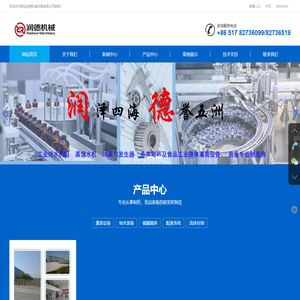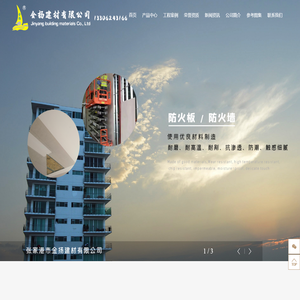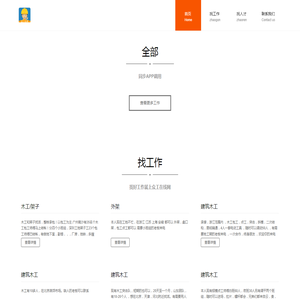从头开始:联想笔记本全面重装系统指南 (从头开始百度百科)
准备工作
 在开始重装系统之前,需要做好以下准备工作:备份重要数据:重装系统会抹除电脑中的所有数据,因此请提前备份所有重要文件。创建可引导 U 盘或 DVD 光盘:需要使用可引导 U 盘或 DVD 光盘启动电脑并安装新系统。确认电脑型号:需要根据电脑型号选择正确的系统镜像和驱动程序。
在开始重装系统之前,需要做好以下准备工作:备份重要数据:重装系统会抹除电脑中的所有数据,因此请提前备份所有重要文件。创建可引导 U 盘或 DVD 光盘:需要使用可引导 U 盘或 DVD 光盘启动电脑并安装新系统。确认电脑型号:需要根据电脑型号选择正确的系统镜像和驱动程序。
制作可引导 U 盘或 DVD 光盘
1. 下载最新版本的 Windows 镜像。 2. 使用 Rufus 或 Etcher 等软件将镜像写入 U 盘或刻录到 DVD 光盘。 3. 确保 U 盘或光盘已设置为主启动设备。进入 BIOS 设置
1. 重启电脑,在显示 Lenovo徽标时连续按 F2 或 F12 键进入 BIOS 设置界面。 2. 导航到 Boot 选项卡。 3. 将可引导 U 盘或光盘设置为第一个启动项。 4. 保存设置并退出 BIOS。开始重装系统
1. 将制作好的可引导 U 盘或光盘插入电脑。 2. 重启电脑,电脑将从 U 盘或光盘启动。 3. 按照屏幕提示进行操作,选择语言、时区、键盘布局等选项。 4. 选择“自定义:仅安装 Windows (高级)”。 5. 删除所有现有分区。 6. 创建一个新的分区,并将其格式化为 NTFS。 7. 选择新分区,并单击“下一步”开始安装过程。安装过程
安装过程根据电脑配置不同而有所差异,可能需要一段时间。安装完成后,电脑将自动重启。安装驱动程序
系统安装完成后,需要安装联想提供的驱动程序,以确保电脑正常运行。1. 从联想官方网站下载与电脑型号相对应的驱动程序。 2. 双击下载的驱动程序文件,并按照提示进行安装。 3. 重启电脑,以使驱动程序生效。激活 Windows
如果购买的联想笔记本预装了正版 Windows,在安装完成后,系统会自动激活。如果没有,需要使用产品密钥手动激活 Windows。优化系统
系统重装完成后,可以进行以下优化措施:禁用不必要的启动项:打开任务管理器(按 Ctrl + Shift + Esc),转到“启动”选项卡,并禁用不必要的程序。清理硬盘空间:打开设置(按 Windows 键 + I),转到“系统”>“存储”,并清理不需要的文件和程序。安装防病毒软件:安装防病毒软件,以保护电脑免受恶意软件侵害。常见问题解答
重装系统后忘记了密码怎么办?如果设置了 Microsoft 账户,可以使用 Microsoft 账户密码登录。如果没有,则需要联系联想客服。重装系统后无法连接 Wi-Fi 怎么办?安装联想提供的无线网卡驱动程序。如果没有,可以尝试使用有线连接或连接到热点。重装系统后遇到蓝屏或死机怎么办?可能是硬件或驱动程序问题。尝试更新驱动程序或更换可能存在问题的硬件组件。 按照进行操作,即可完成联想笔记本的全面系统重装。请注意,此指南仅适用于联想笔记本,其他品牌笔记本电脑的重装步骤可能有所不同。如果在重装过程中遇到问题,请联系联想客服寻求帮助。本文地址: https://cfy.ruoyidh.com/diannaowz/21e5587fbceb8bf7b5c9.html